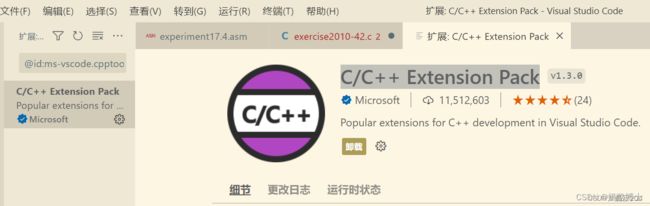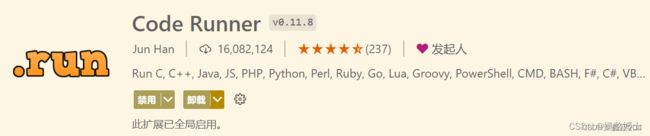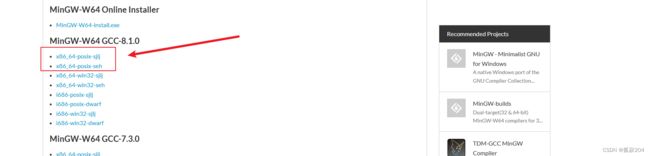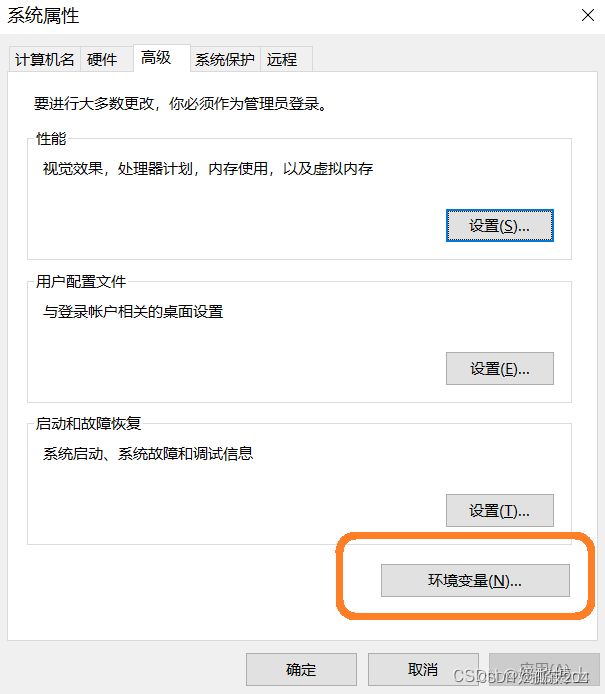Visual Studio Code如何写C语言
对于怎么写c语言程序,我也是经历九死一生,才学会的,网上的资料太乱了,现在我总结一下
我这里说的Visual Studio Code是这个版本的
注意:这里的c语言文件路径只能在英文路径下,一旦有中文,就会报错
先安装两个插件吧,看图如下
然后去网上下载minGW64(这个是用来编译c程序的文件)
下载地址在这:MinGW-w64 - for 32 and 64 bit Windows - Browse Files at SourceForge.net
进入这个网址后往下划
我下的是这个,根据你们自己的电脑安排就好了
下好后,记得自己放在那个文件里的,因为接下来要配置环境变量
将你下载好的文件中的bin文件路径复制到这就ok
然后我们检查一下环境变量是否配置好
在命令行中输入 gcc -v 回车。如果提示说这是非法命令,那就是配置失败,而如果有一长串字符(如下图),那就是配置成功。
到这里说明你快配好环境了,因为c程序运行还需要两个配置文件,如下
要运行C语言的程序还需要2个配置文件。
(1)指定一个工作文件夹
在VSCode的资源管理器中打开一个文件夹,作为工作文件夹。
在这个文件夹下建立一个名为 .vscode 的文件夹,注意有个点!如果已经有了,就不用建立了。
(2)新建launch.json文件
在这个 .vscode 文件夹下新建2个文件作为配置文件。
第一个是 launch.json文件,输入如下内容。
{
"version": "0.2.0",
"configurations": [
{
"name": "(gdb) Launch",
"type": "cppdbg",
"request": "launch",
"program": "${workspaceFolder}/${fileBasenameNoExtension}.exe",
"args": [],
"stopAtEntry": false,
"cwd": "${workspaceFolder}",
"environment": [],
"externalConsole": true,
"MIMode": "gdb",
"miDebuggerPath": "C:\\mingw64\\bin\\gdb.exe",
//**********上面这行,要修改为你的编译器所在的路径,形如 c:\\***\\bin\\gdb.exe
"preLaunchTask": "gc", //这里注意一下这个名字一会儿还要用到
"setupCommands": [
{
"description": "Enable pretty-printing for gdb",
"text": "-enable-pretty-printing",
"ignoreFailures": false
}
]
}
]
}(3)新建tasks.json文件
还是在 .vscode 文件夹下,新建一个tasks.json文件,输入如下内容。
{
"version": "2.0.0",
"command": "gc", //这里的名字 注意一下
"args": [
"-g",
"${file}",
"-o",
"${fileBasenameNoExtension}.exe"
], // 编译命令参数
"problemMatcher": {
"owner": "cpp",
"fileLocation": [
"relative",
"${workspaceFolder}"
],
"pattern": {
"regexp": "^(.*):(\\d+):(\\d+):\\s+(warning|error):\\s+(.*)$",
"file": 1,
"line": 2,
"column": 3,
"severity": 4,
"message": 5
}
}
}到这里就配置完成了,就可以写c语言了
(注意:这里的c语言文件路径只能在英文路径下,一旦有中文,就会报如下图的错)